Pythonパッケージのドキュメントにチュートリアルを作成する#
パッケージには、ユーザが簡単にパッケージを使い始められるようなチュートリアルがあるべきです。 理想的には、チュートリアルは最初から最後まで実行することができ、パッケージのコードベースに対する (テストスイートの上にある) 第二のチェックセットを提供することです。
このページでは、あなたのSphinxドキュメントがビルドされたときに実行される、2つのSphinx拡張機能 (sphinx-gallery と nbsphinx) について紹介します。
ドキュメントのビルド時に実行されるPythonパッケージチュートリアルの作成#
よく構成されたチュートリアルをパッケージに加えることで、新しい人があなたのパッケージを使い始めるのが簡単になります。
チュートリアルを簡単にパッケージに追加できるSphinxのツールが2つあります:
これらのツールはどちらもSphinxの拡張機能として機能します:
ユーザーがチュートリアルをサムネイルで見ることができる、Sphinxドキュメントのギャラリータイプのページの作成をサポートしました。
チュートリアルのコードを実行し、使用するパッケージの "テスト" をもう一段階追加する。
Pythonコードによるチュートリアルのレンダリングとプロット出力
sphinx gallery:#
もしPythonの .py スクリプトを使ってチュートリアルを書きたいのであれば、Sphinx galleryを使うと楽しいでしょう。 Sphinx galleryは、Jupyter Notebookのフォーマットを模倣した、テキストとコードのセクションを持つ .py ファイルを使用します。 ドキュメントをビルドするときは、ギャラリーの拡張子は:
各チュートリアルのコードを実行します。 このようにチュートリアルを実行することで、パッケージの関数、クラス、メソッド、アトリビュート(つまりAPI)が正常に動作しているかどうかを確認することができます。
ダウンロード可能なJupyter Notebookの .ipynb ファイルとチュートリアル用の .py スクリプトを作成し、ユーザーがすぐにダウンロードして実行できるようにします。
レンダリングされた .html ページを作成し、ユーザーフレンドリーなチュートリアルギャラリーにコード要素とコード出力を表示します。
作成した各チュートリアルのビジュアルサムネイル付きギャラリーランディングページを作成します。
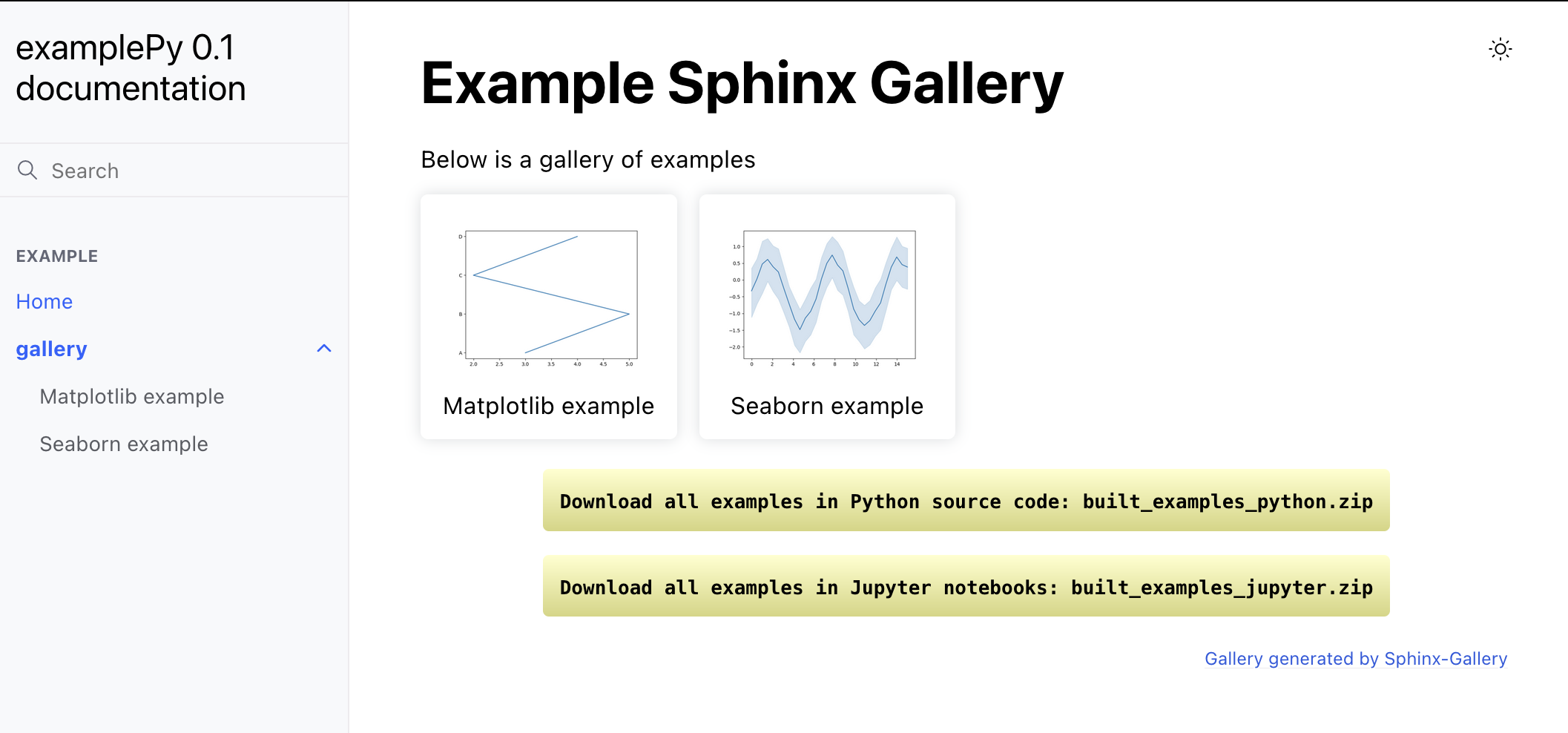
sphinx-gallery は、ユーザーフレンドリーなチュートリアルギャラリーを簡単に作成することができます。 それぞれのチュートリアルにはダウンロードリンクがあり、ユーザーは .py ファイルやJupyter Notebookをダウンロードすることができます。 また、チュートリアルはユーザーフレンドリーなグリッドで表示されます。#
下記はsphinx-galleryで作成したチュートリアルの様子です。
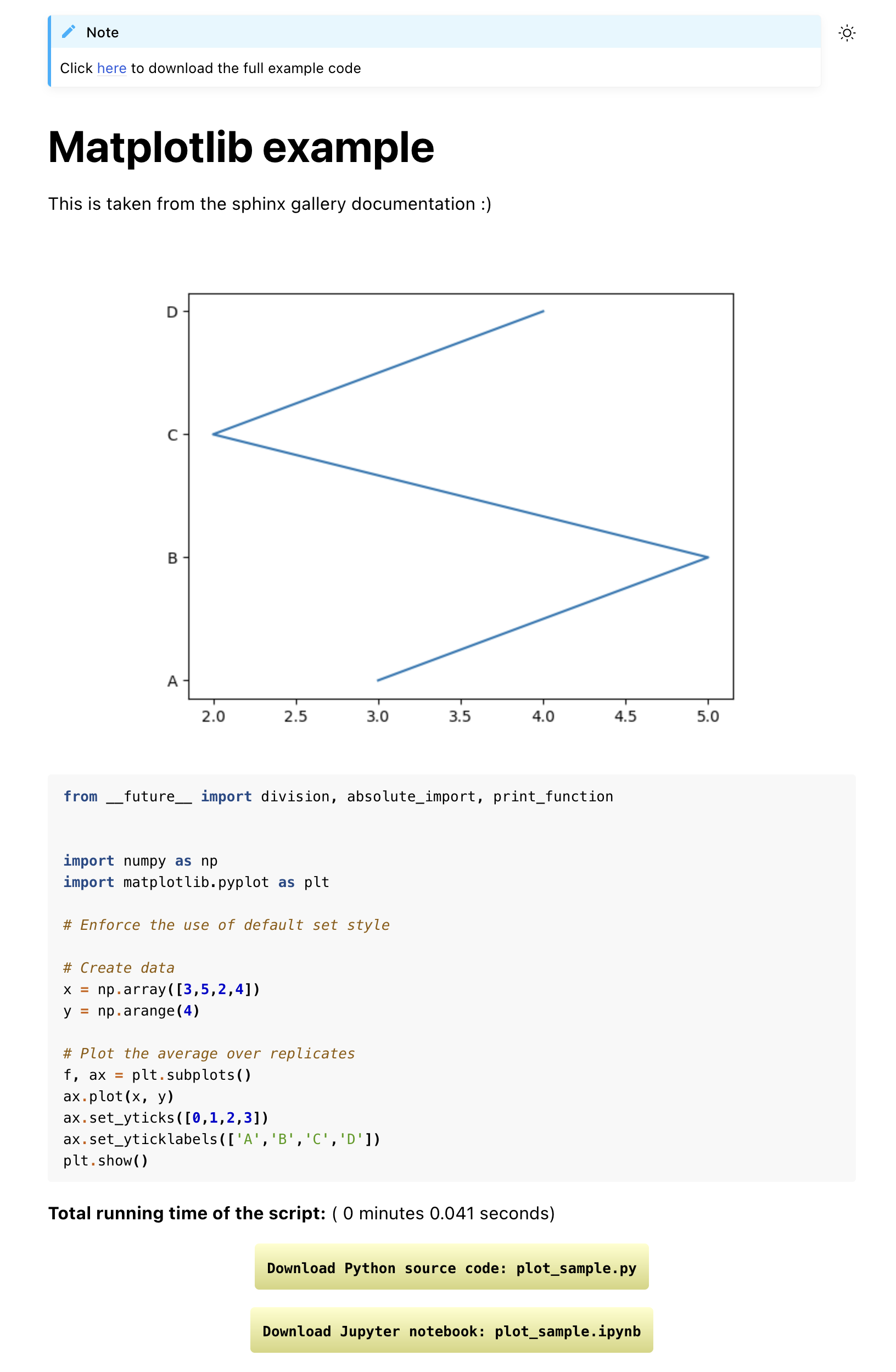
sphinx-gallery のチュートリアルは、デフォルトでは、Pythonスクリプト (.py ファイル)とJupyterノートブック (.ipynb ファイル)のダウンロードリンクが下部に含まれています。#
Sphinx Galleryの利点#
簡単にダウンロードできるノートブックと各チュートリアルの .py 出力。
.pyファイルはGitHubのプルリクエスト環境で簡単に扱えます。
素敵なグリッドギャラリーの出力。
チュートリアルごとのビルド実行時間データ。 例
Sphinx galleryの挑戦#
Sphinx galleryを使うことのデメリットは以下の通りです:
.py ファイルは、特にmatplotlibのプロット出力がある場合、設定に手こずることがあります。
例えば: プロットをレンダリングできるようにするには、各ファイルの先頭に plot_ を付ける必要があります。
最近、多くのユーザーはJupyter Notebookで作業することに慣れています。.pyは作業するのに少し使いにくいかもしれません
このようなニュアンスの違いは、潜在的な貢献者があなたのパッケージにチュートリアルを追加することを困難にする可能性があります。 これはまた、メンテナンスの課題でもあります。
ギャラリーのセットアップについて追加します:
$ docs % make html
Sphinx-Gallery successfully executed 2 out of 2 files
ファイルのディレクトリ構造:
tutorials/
index.rst # landing page for your gallery
plot_tutorial.py # a tutorial
plot_tutorial-2.py # a tutorial that produces a plot output
_build/
build_examples/ # This is where the downloadable tutorial files live
plot_sample-1.ipynb
plot_sample-1.py
...
html/
built_examples/ # You can specify this dir name in gallery settings
index.html
plot_sample-1.html
plot_sample.html
sg_execution_times.html # in case you want to see build times for each tutorial
nbsphinx - Jupyter Notebooksを使ったチュートリアル#
もしチュートリアルを作成するのにJupyter Notebooksを使いたい場合は、nbsphinxを使うことができます。nbsphinxはSphinx galleryと同じように動作します:
ノートブックを実行し、レンダリングされたチュートリアルの出力を生成します。
Pro/con デフォルトでは .py と .ipynb ファイルのダウンロードをサポートしていません。 しかし、 conf.pyの設定(epilog settingsを参照)を追加したノートブックへのリンク を追加することができます。
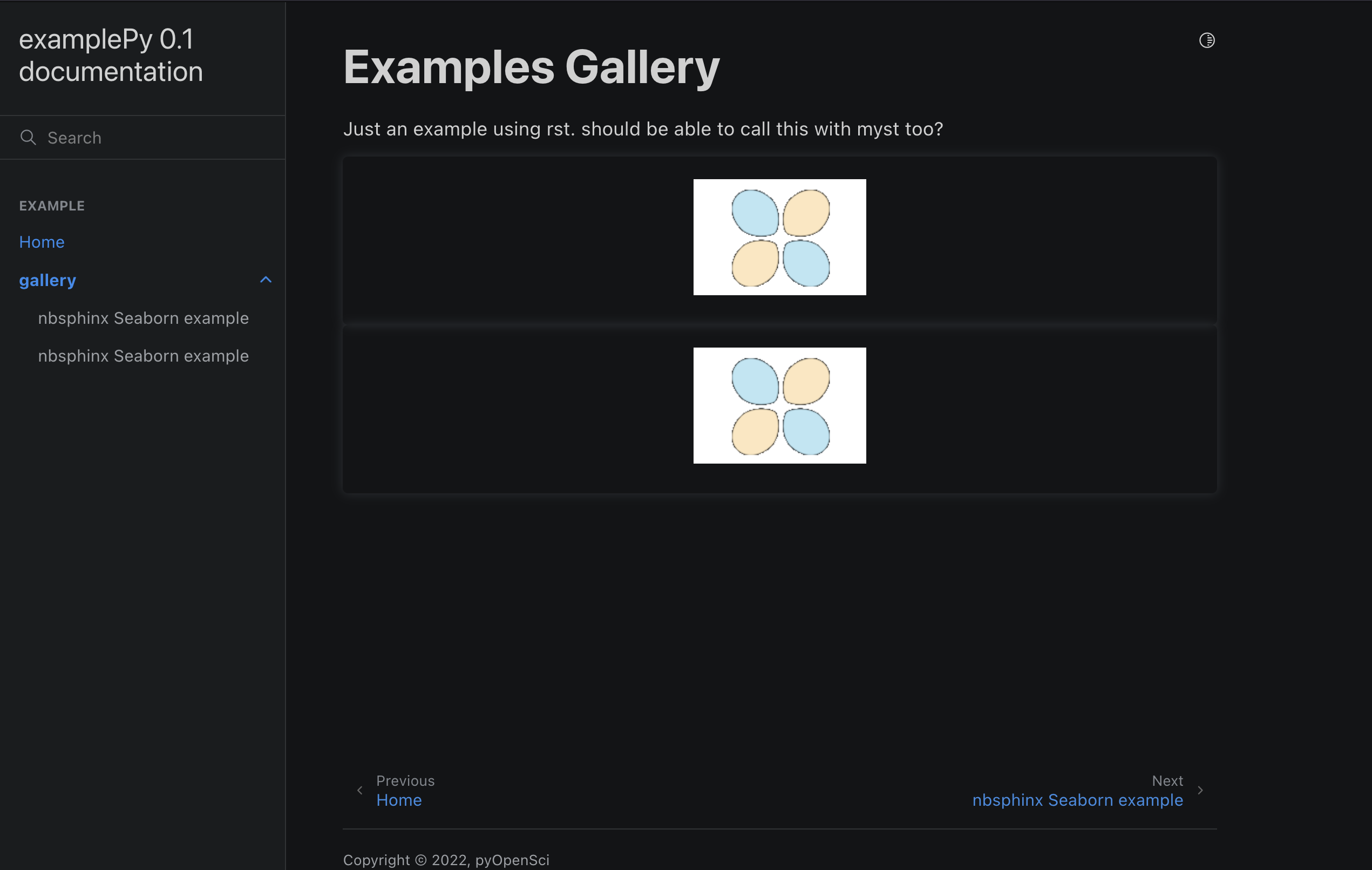
nbsphinx はチュートリアルのギャラリーを作成するために、Sphinx galleryと組み合わせることができます。 しかし、ギャラリーをグリッドとしてレンダリングするのではなく、1つのカラムに全てのギャラリー要素をリストアップします。#
tutorials/
index.md # Landing page for your gallery
tutorial.ipynb # A tutorial in a jupyter notebook
another_tutorial.ipynb
# This shows you what the build directory looks like when you build with sphinx-build
_build/
html/
# Notice that nbsphinx runs each notebook and produces an
# html file with all of the outputs of your code
# you can link to the notebook in your docs by modifying
# the nbsphinx build - we will cover this in a separate tutorial series focused onPythonpackaging!
tutorials/
index.html
index.md
plot_sample-2.html
plot_sample-2.ipynb
...

